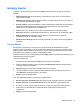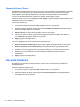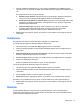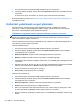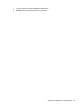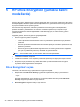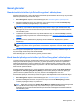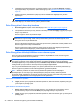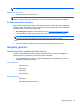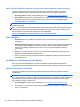HP Client Security Getting Started
3. Güvenlik özelliklerini etkinleştirmek için onay kutularını işaretledikten sonra Apply (Uygula)
öğesine dokunun veya tıklatın. Ne kadar fazla özelliği seçerseniz, bilgisayarınız o kadar güvenli
olur.
Bu ayarlar tüm kullanıcılar için geçerli olacaktır.
● Windows Logon Security (Windows Oturum Açma Güvenliği)—Windows hesaplarınızı,
erişim için HP Client Security kimlik bilgilerinin kullanımı gerekli kılarak korur.
●
Pre-Boot Security (Power-on authentication) (Önyükleme öncesi güvenliği (Açılış kimlik
doğrulaması))—Windows başlamadan önce bilgisayarınızı korur. Bu seçim, eğer BIOS
desteklemiyorsa kullanılamaz.
●
Allow One Step logon (Tek adımlı oturum açmaya izin ver)—Bu ayar, eğer kimlik
doğrulama işlemi Açıl
ış kimlik doğrulaması ya da Drive Encryption seviyesinde
gerçekleştirilmişse, Windows oturum açmasının atlanmasına izin verir.
4. Users (Kullanıcılar) öğesine dokunun veya tıklatın ve sonra kullanıcının kutucuğuna dokunun
veya tıklatın.
Kullanıcılar
Bu bilgisayarın HP Client Security kullanıcılarını izleyebilir ve yönetebilirsiniz.
HP Client Security'e başka bir Windows kullanıcısı eklemek için:
1. HP Client Security Ana sayfasından Dişli simgesine dokunun veya tıklatın.
2. Advanced Settings (Gelişmiş Ayarlar) sayfasından Users (Kullanıcılar) seçeneğine dokunun
veya tıklatın.
3. Add another Windows user to HP Client Security (HP Client Security'e başka bir Windows
kullanıcısı ekle) seçeneğine dokunun veya tıklatın.
4. Eklemek istediğiniz kullanıcının adını girin ve OK (Tamam) seçeneğine dokunun veya tıklatın.
5. Kullanıcını
n Windows parolasını girin.
Kullanıcı sayfasında, eklenen kullanıcı için bir kutucuk görüntülenir.
HP Client Security'den bir Windows kullanıcısını silmek için:
1. HP Client Security Ana sayfasından Dişli simgesine dokunun veya tıklatın.
2. Advanced Settings (Gelişmiş Ayarlar) sayfasından Users (Kullanıcılar) seçeneğine dokunun
veya tıklatın.
3. Silmek istediğiniz kullanıcının ismine dokunun veya tıklatın.
4. Delete User (Kullanıcı Sil) öğesine dokunun veya tıklatın ve sonra Yes (Evet) ile onaylayın.
Bir kullanıcı için yürürlükte olan oturum açma ve oturum ilkelerinin bir özetini görüntülemek için:
▲
Users (Kullanıcılar) ö
ğesine dokunun veya tıklatın ve sonra kullanıcının kutucuğuna dokunun
veya tıklatın.
İlkelerim
Kimlik doğrulama ilkelerini ve kayıt durumunu görüntüleyebilirsiniz. User Policies (İlkelerim)
sayfasında, Administrators Policies (Yönetici İlkeleri) ve Standard User Policies (Standart Kullanıcı
İlkeleri) sayfalarına bağlantılar da bulunur.
Kullanıcılar 27